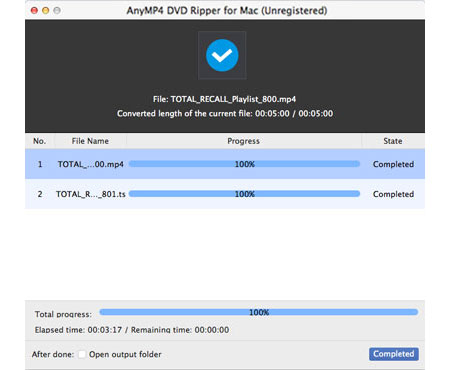Hvis du vil nyde høj kvalitet dvd-video med din videospiller eller bærbar enhed, AnyMP4 DVD Ripper til Mac er dit bedste valg. Det besidder utrolige teknikker og effektive løsninger, der kan hjælpe Mac-brugere med at rippe DVD-video til ethvert populært video- og lydformat eller til et hvilket som helst kompatibelt bærbart enhed. Du kan bruge denne software til at rippe DVD-video til populære WMV-format.
Windows Media Video, også kendt som WMV, er et videokomprimeringsformat, der er udviklet af Microsoft. Den nyeste WMV 9 introducerede flere vigtige funktioner, herunder indbygget support til interlaced video, ikke-kvadratiske pixels og rammeinterpolation, hvilket gør det til et af de mest populære videoformater rundt om i verden.
Sikker download
Sikker download
Download og installer AnyMP4 DVD Ripper til Mac til den valgte sti på din Mac PC, eller brug bare den standardinstallationssti. Hvis du normalt kan åbne softwaren og tjekke dens grænseflade, betyder det, at softwaren er installeret korrekt.
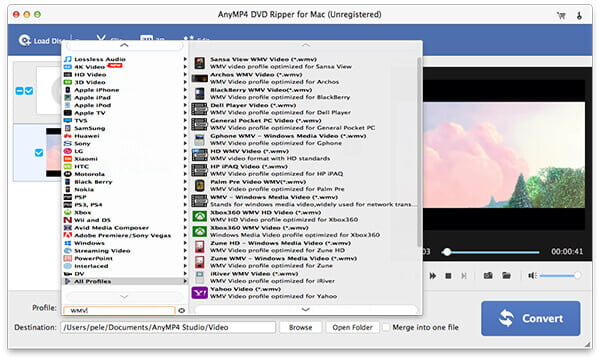
Læg din originale DVD-disk i DVD-drevbakken, og klik på knappen "Indlæs DVD" på værktøjslinjen, så begynder softwaren at læse disken. Når det er slut, viser det alle DVD-videofiler i listen "Filnavn". Hvis du har brug for nogle af filerne fjernet fra listen, skal du vælge dem og trykke på knappen "Slet" på tastaturet.
Du kan vælge dit nødvendige videoformat ved at klikke på rullelisten "Profil". Hvis du ikke finder dit nødvendige WMV-format, kan du indtaste det i tekstområdet for at beordre softwaren til at finde det til dig.
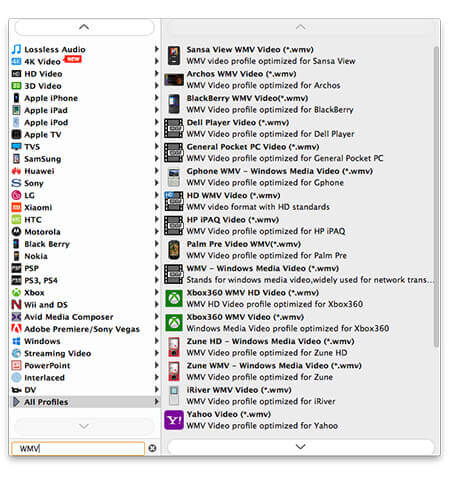
AnyMP4 DVD Ripper til Mac giver dig en samling af alsidige redigeringsværktøjer, der kan hjælpe dig med at tilpasse videoeffekten efter dine behov. Du kan bruge disse værktøjer til at trimme videolængde, beskære videoramme, flette videoklip i et, tilføje vandmærke til at tilpasse videoen og justere videoens lysstyrke, mætning, kontrast, farvetone og lydstyrke for at forbedre videokvaliteten.
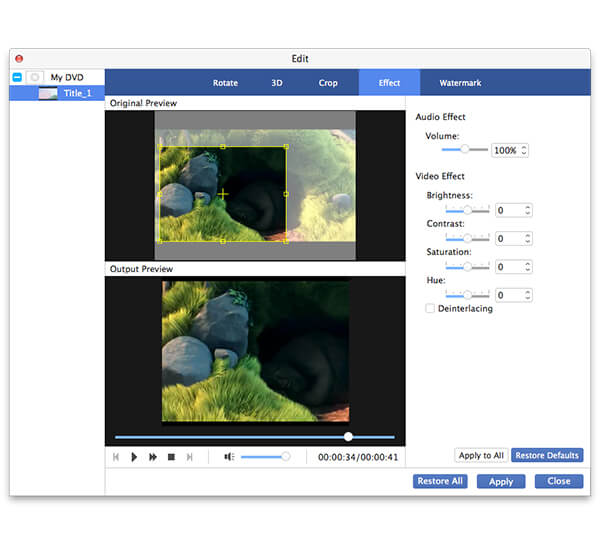
Outputparametre som Videoopløsning, Encoder, Bitrate, Aspect Ratio, Frame Rate og Audio Bitrate, Encoder, Channels og Sample Rate kan alle justeres.
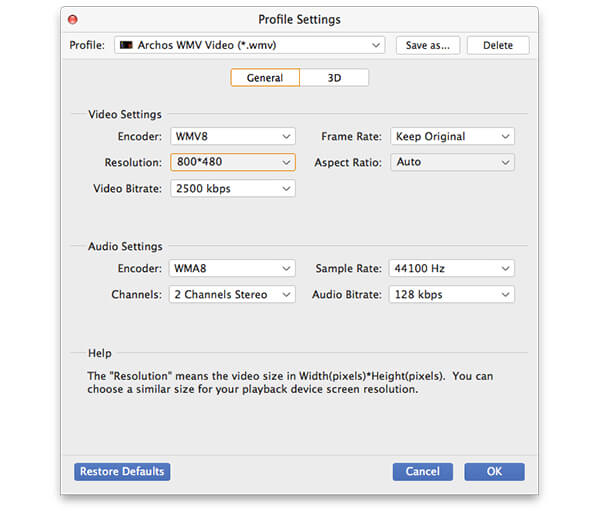
Mange videofiler har mere end et lydspor. AnyMP4 DVD Ripper til Mac giver dig mulighed for at vælge dit foretrukne lydspor og tilføje downloadet undertekst til videoen for bedre nydelse.

Klik på knappen "Konverter" for at begynde at rippe DVD-video til WMV-format. Ripningsopgaven opnås med utrolig hastighed.
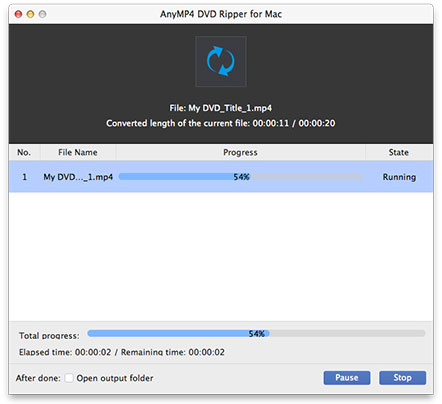
Du kan få din nødvendige WMV-videofil, når fremdriftslinjen når 100%.